Diez soluciones para portátiles con Windows que no se cargan cuando están conectados

Después de horas de ver series web en exceso, la batería de tu computadora portátil finalmente está a punto de agotarse y decides cargarla para continuar transmitiendo. Sin embargo, lo que sucede a continuación es aún más dramático que el programa que estás viendo: tu computadora portátil no se carga después de enchufarla. Esto puede ser frustrante, especialmente cuando la necesitas para tu trabajo de oficina al día siguiente. Pero no se preocupe, en este artículo le mostraremos múltiples soluciones para resolver el problema de carga de su computadora portátil con Windows antes de que la batería se agote por completo.
1. Soluciones rápidas
Antes de pasar al aspecto técnico de la historia, asegúrese de haber probado primero las siguientes soluciones básicas:
- Asegúrese de que su computadora portátil esté correctamente conectada : en algunas computadoras portátiles, es posible que deba presionar el pasador dos veces para establecer una conexión segura. Por ejemplo, cuando compramos inicialmente la computadora portátil para juegos Acer Nitro, no sabíamos por qué la computadora portátil no se cargaba. Sólo después de leer el manual nos dimos cuenta de que teníamos que empujar el enchufe dos veces para iniciar la carga .
- Examine el cable o el adaptador en busca de daños físicos : existe la posibilidad de que haya dañado accidentalmente el cable de carga. Hemos experimentado una situación en la que casi atropellamos nuestro cable con una silla de oficina. Por lo tanto, asegúrese de que no haya signos visibles de daño físico. Además, revise el ladrillo de CA para detectar cualquier decoloración o forma inusual. Si nota alguna marca quemada, sabrá qué es lo que realmente está causando que su computadora portátil deje de cargarse.
- Limpie el puerto de carga: Es posible que se haya acumulado polvo y residuos con el tiempo, y ahora podría estar impidiendo que el puerto de carga y el conector de alimentación suministren energía.
- Cambiar puerto de carga: hoy en día, muchas computadoras portátiles vienen con opciones de carga patentadas y USB tipo C. Puede intentar conectarse a un puerto diferente para ver si comienza a cargar su computadora portátil con Windows nuevamente.
- Reinicie su computadora portátil con Windows: Tal vez pueda haber un error en el sistema operativo (SO) que podría estar impidiendo que su computadora portátil se cargue. Intente reiniciar su computadora portátil con Windows para ver si esto soluciona el problema de carga.
- Estado incorrecto de la batería: Ocasionalmente, debido a un error de software, Windows puede mostrar información inexacta sobre el estado de la batería. En realidad, es posible que la batería se esté cargando, pero no lo refleja con precisión en la pantalla.
2. Pruebe su cargador en una computadora portátil similar
¿Qué pasa si el problema está en su computadora portátil y no en el adaptador de carga? Puede confirmar esto probando su cargador con un modelo de computadora portátil similar. Si un amigo tiene uno, puedes pedir prestado su cargador o intentar usar el cargador de otra persona con tu computadora portátil. De esta manera, podrás determinar cuál de ellos es el origen del problema.

3. Utilice el cargador oficial
Oye, ¿has reemplazado el cargador original que venía incluido con tu computadora portátil por un cargador de terceros? Si ese es el caso, puede ser la razón por la que su computadora portátil no se carga incluso cuando está enchufada. En línea, encontrará numerosas historias sobre la rapidez con la que los cargadores de terceros pueden fallar en sus funciones.
Estos cargadores también tienen fama de no proporcionar suficiente energía para cargar. Algunas computadoras portátiles para juegos pueden requerir una fuente de alimentación más alta para cargar el dispositivo de manera efectiva. Sin él, incluso si la computadora portátil muestra una señal de carga, es posible que en realidad no se cargue. Así que asegúrese de utilizar el cargador de una marca oficial o acreditada para evitar inconvenientes futuros.
4. Verifique el estado de la batería
Hemos estado discutiendo los problemas relacionados con el cargador y la computadora portátil, pero nos olvidamos de considerar el estado de la batería de la computadora portátil. Con el tiempo, la vida útil de la batería se degrada con cada ciclo de carga. Es una buena idea visitar el centro de servicio de portátiles más cercano y pedirles que comprueben el estado de la batería. Como mencionamos anteriormente, si el cargador funciona bien con otra computadora portátil, es más probable que el problema esté en la batería de su computadora portátil y es posible que deba comprar una nueva.
Además, si su computadora portátil tiene una batería extraíble, retírela y presione el botón de Encendido durante varios segundos para descargar la carga restante. Además, asegúrese de que mientras retira la batería, su cargador o cualquier otro accesorio no esté conectado a su computadora portátil.
Luego, limpie el compartimiento de la batería y vuelva a colocarla de forma segura. Luego, conecte su cargador y verifique si su computadora portátil ha comenzado a cargarse.
powercfg/batteryreport
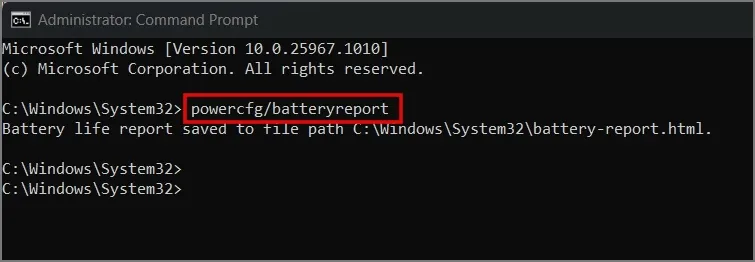
5. Deje que la computadora portátil y el cargador se enfríen
A veces, cuando realiza tareas que consumen muchos recursos, como juegos , edición de video o diseño gráfico, su computadora portátil puede calentarse más de lo habitual. Esto podría detener temporalmente el proceso de carga para evitar que el dispositivo se sobrecaliente aún más. Recomendamos desconectar el cargador y esperar unas horas para permitir que tanto la computadora portátil como el cargador se enfríen. Luego, puede intentar volver a conectar el cargador a la computadora portátil para ver si comienza a cargarse. De lo contrario, puede continuar con la siguiente solución.
6. Restablecer el plan de energía
Si las soluciones relacionadas con el hardware no le han funcionado hasta ahora, tal vez pueda intentar restablecer el plan de energía en su computadora portátil con Windows. Esto podría resolver el problema de carga causado por una configuración defectuosa del sistema. A continuación se explica cómo restaurarlo a su estado predeterminado:
1. Abra la Búsqueda de Windows (tecla de Windows + S) y busque la configuración Editar plan de energía . Una vez encontrado, ábrelo.
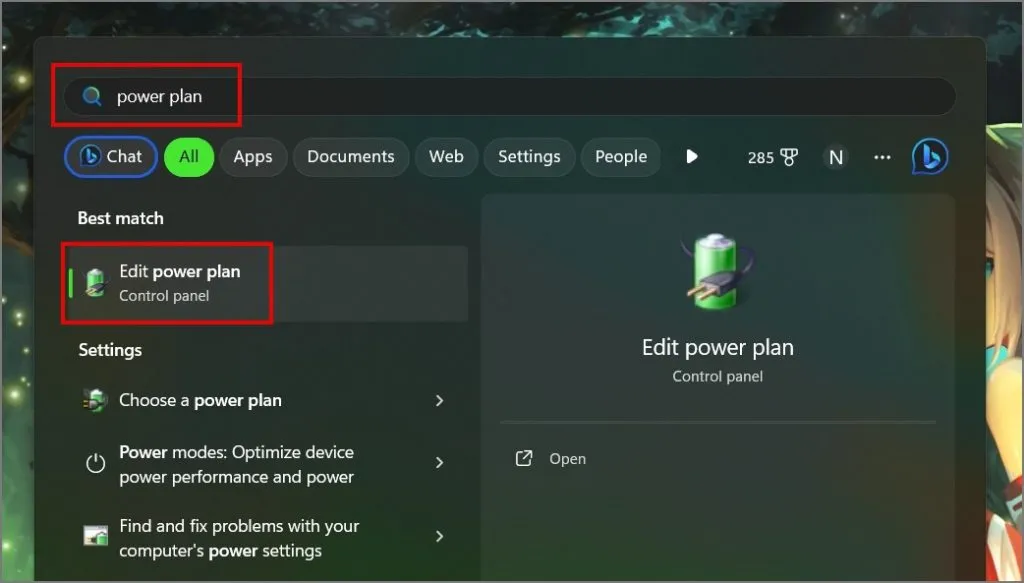
2. A continuación, haga clic en Cambiar configuración avanzada de energía .
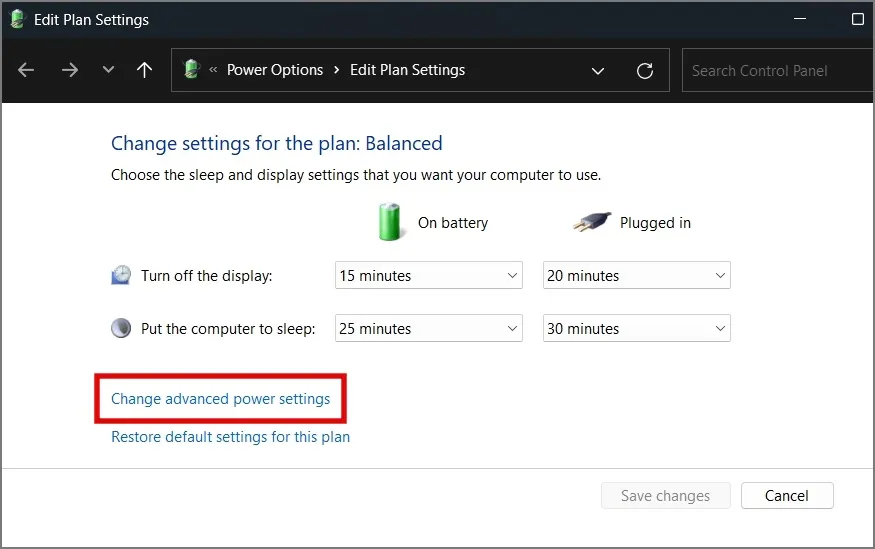
3. En la nueva ventana, presione el botón Restaurar valores predeterminados del plan .
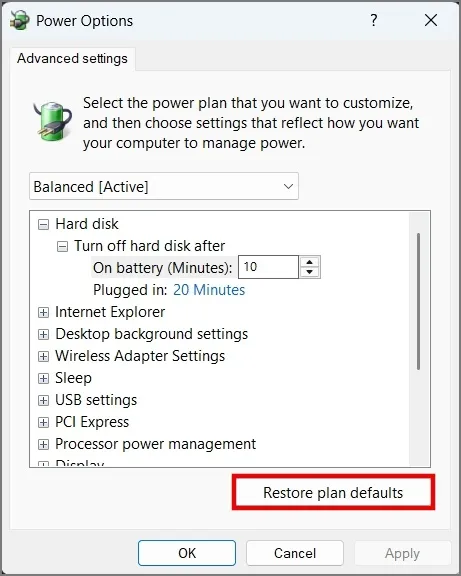
4. Después de que aparezca el cuadro de diálogo de confirmación, haga clic en Sí .
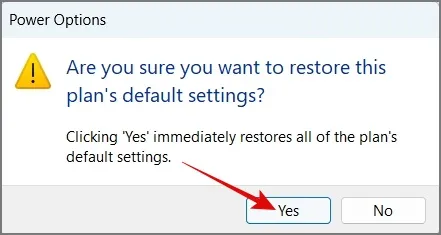
5. Luego, haga clic en Aceptar y listo.
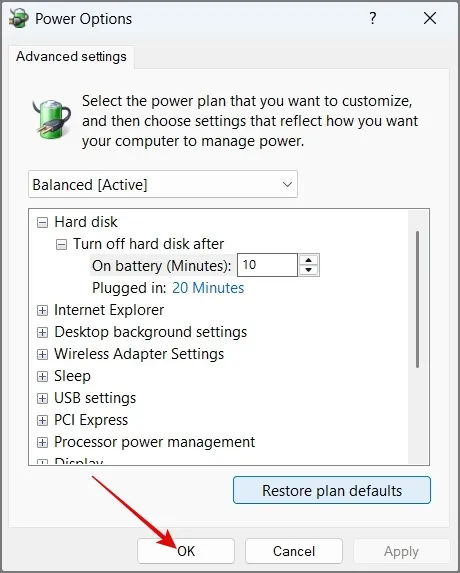
Ahora reinicie la computadora portátil y vea si esto soluciona el problema de carga.
7. Apague la carga optimizada de la batería
Muchas computadoras portátiles vienen con una función que restringe la carga al 80% para reducir el envejecimiento de la batería. Es posible que no conozcas esta función, lo que podría explicar por qué no has notado un aumento en el porcentaje de batería. Por ejemplo, puede consultar la captura de pantalla a continuación para ver cómo se ha habilitado el límite de carga de la batería en nuestra computadora portátil Acer Nitro.
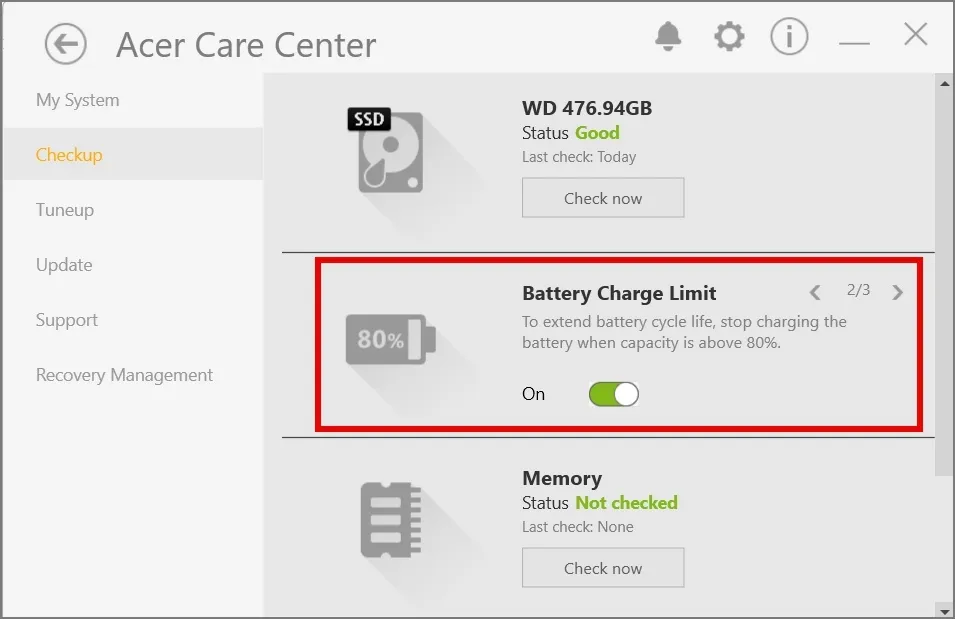
8. Actualizar el controlador de la batería
También existe la posibilidad de que después de actualizar Windows a una versión más nueva , haya encontrado un error o que el controlador de su batería no sea compatible con la versión más nueva. Podrías intentar actualizar el controlador para ver si esto resuelve el problema de carga.
1. Haga clic derecho en el menú Inicio o presione la tecla Windows + X para abrir el menú WinX y luego seleccione Administrador de dispositivos .
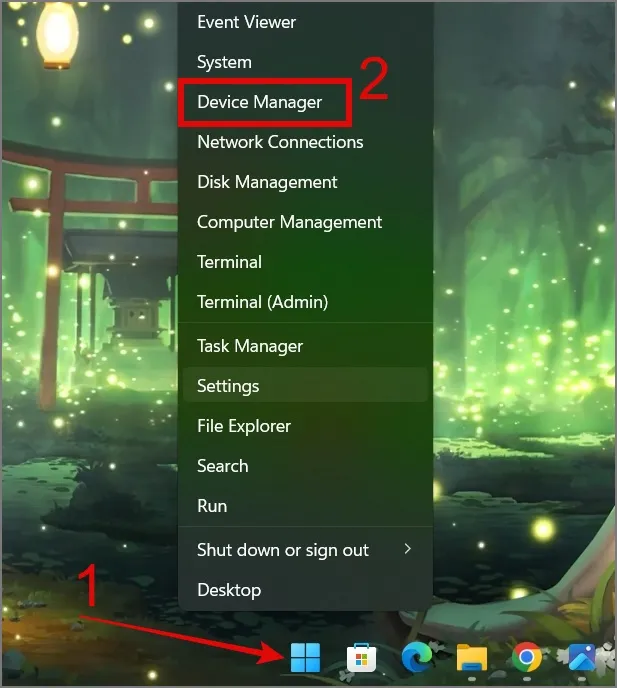
2. A continuación, expanda la sección Baterías , luego haga clic derecho en el Adaptador de CA de Microsoft y seleccione la opción Actualizar controlador .
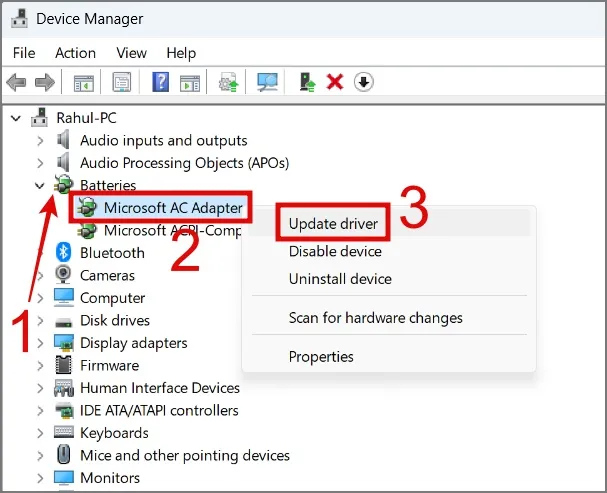
3. Ahora puede optar por la opción de actualización automática del controlador o explorar la computadora si tiene el controlador necesario.
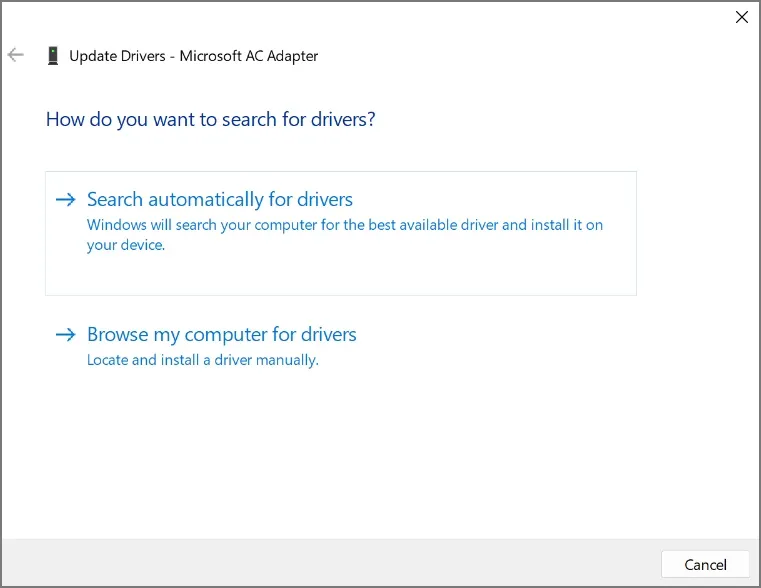
Alternativamente, también puede seleccionar la opción Desinstalar dispositivo , y esto reinstalará el controlador después de reiniciar su computadora portátil con Windows.
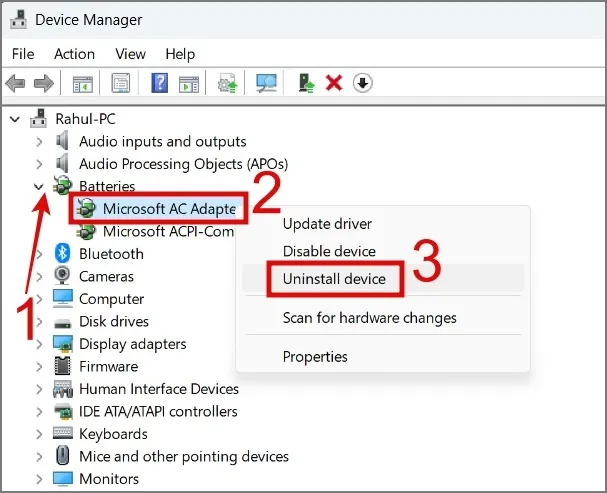
Después de eso, repita los mismos pasos para el controlador de batería del método de control compatible con ACPI de Microsoft .
9. Actualice su Windows
Si ninguna de las soluciones le funciona, quizás pueda intentar actualizar su Windows. Las nuevas actualizaciones a menudo vienen con correcciones que antes no estaban disponibles, solucionando varios problemas y mejorando el rendimiento general y la seguridad de su computadora portátil. Por lo tanto, debe buscar actualizaciones y, si están disponibles, instalarlas para ver si esto resuelve el problema con la carga de su computadora portátil con Windows.
Para buscar actualizaciones, simplemente vaya a Configuración (tecla de Windows + I) > Windows Update y haga clic en Buscar actualizaciones .

10. Servicio de garantía
Si su computadora portátil está en garantía, definitivamente debe visitar el centro de servicio del fabricante para una reparación gratuita del problema de carga en su computadora portátil con Windows. Sin embargo, tenga en cuenta que si accidentalmente derramó agua sobre su teclado, o dañó un cable o cualquier otro componente de la computadora portátil, es posible que el centro de servicio no proporcione una reparación gratuita.
Plug and Play, no Plug and Pray
Creemos que las soluciones mencionadas anteriormente deberían resolver el problema de carga de su computadora portátil. Sin embargo, si no funcionan, no te preocupes. Aún puede usar su computadora portátil mientras está enchufada, aunque la batería no se esté cargando. Entonces puedes seguir trabajando por ahora. Cuando tenga la oportunidad, visite el centro de servicio de computadoras portátiles más cercano para obtener una solución más permanente.



Deja una respuesta